Вопрос, как скачать песни на Айфон, возникает у каждого владельца телефона от Apple. Просто подключить устройство к компьютеру и скопировать музыку в память не получится. Чтобы закачать новые треки, нужно использовать iTunes, WALTR или другие специальные приложения.
Загрузка через iTunes
Прежде чем скачивать музыку на телефон, необходимо убедиться, что устройство поддерживает такой формат файлов. iTunes и iPhone умеют работать со следующими форматами:
- AAC Protected,
- AIFF,
- ALAC,
- Audible,
- MP3,
- MP3 VBR,
- WAV.
В списке нет популярного в Windows формата WMA. При попытке загрузить его в iTunes программа выполняет конвертирование файла в AAC. Аудиофайлы в другом формате в медиатеку не загружаются.
Чтобы отправить скачанную музыку на iPhone, сначала нужно добавить её в медиатеку iTunes.
- Запустите iTunes.
- Перейдите «Файл» – «Добавить в медиатеку».
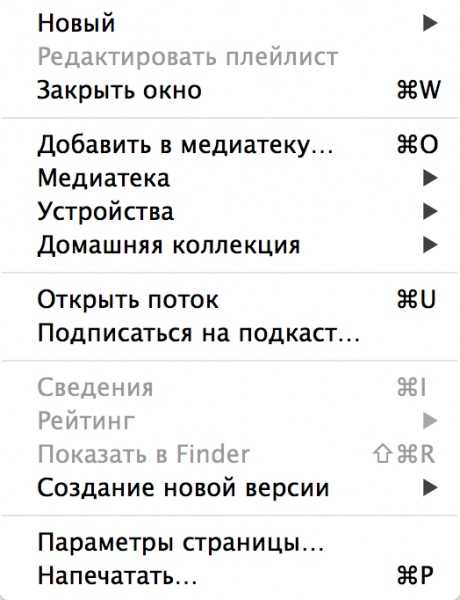
- Выберите папку с музыкой или отдельный аудиофайл.
- Настройте коллекцию: исправьте названия треков, если есть такая необходимость, создайте плей-листы.
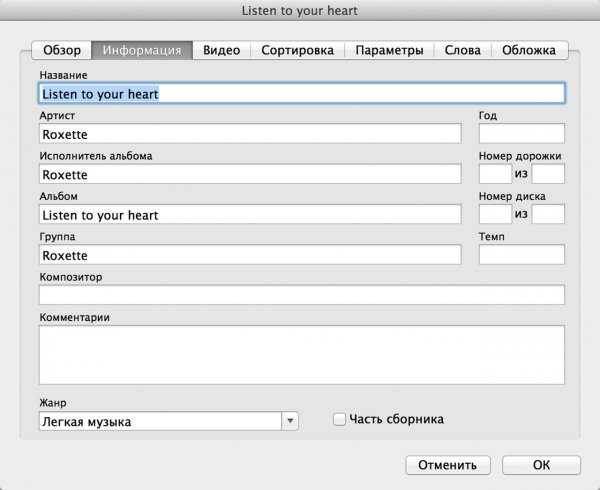
Доступная к загрузке коллекция будет храниться в разделе «Музыка». Чтобы перенести её в память устройства, выполните синхронизацию:
- Подключите iPhone к ПК.
- Откройте страничку устройства.
- Установите параметр «Обрабатывать музыку и видео вручную».
- Откройте вкладку «Музыка» и отметьте пункт «Синхронизировать музыку».
- Выберите загрузку всей медиатеки или избранных плейлистов, жанров, альбомов.
- Нажмите «Применить» и дождитесь завершения синхронизации.
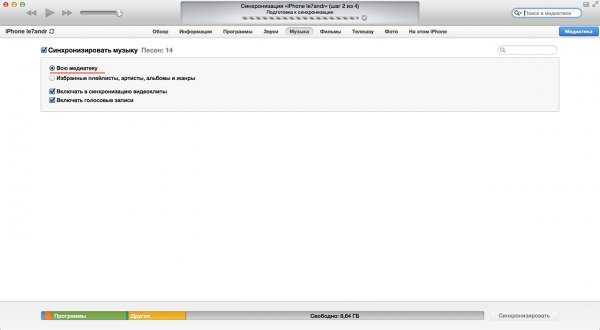
Если вам не нравится, как работает синхронизация, используйте другой способ загрузки музыки на iPhone через iTunes:
- Подключите устройство и в разделе «Параметры» установите галочку напротив опции «Обрабатывать музыку и видео вручную».
- Перейдите на вкладку «Музыка» и уберите отметку «Синхронизировать».
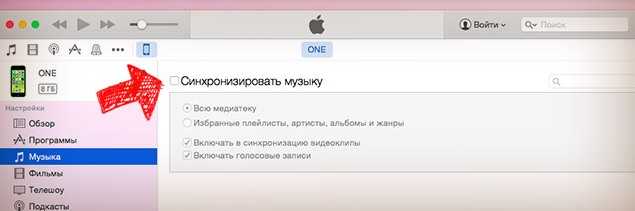
- Откройте «Файл», нажмите «Добавить в медиатеку» и укажите файлы (папки с музыкой), которые нужно отправить на iPhone.
- Выделите все треки, нажав сочетание Ctrl+A. Перенесите их влево на устройство. Музыкальные файлы будут скачаны на телефон.
Такой способ лишает пользователя некоторых преимуществ, которые дает синхронизация. Зато исчезают недостатки, связанные с синхронизацией, когда удаление трека в медиатеке приводит к его потере на устройстве при следующем подключении к компьютеру.
Использование WALTR
Если вам очень не хватает удобного переноса файл на устройство, которое поддерживается на Android, то есть платное решение – программа WALTR для Windows и Mac OS. Как работать с этим приложением:
- Запустите WALTR и подключите iPhone к компьютеру.
- Закиньте музыкальные файлы в окно WALTR или кликните по крестику в середине и выберите папку с композициями.
- Дождитесь завершения загрузки файлов.
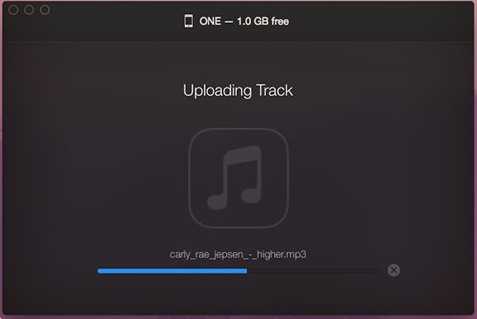
Программа самостоятельно выполняет конвертирование файлов в поддерживаемый iPhone формат. При этом скорость копирования всегда остается высокой, так что песни скачиваются достаточно быстро, даже если изначально их формат не подходит.
Скачивание через приложения
Как скачать новые песни на Айфон, если компьютера рядом нет? В такой ситуации на помощь придут специальные приложения или джейлбрейк. Если на телефоне был проведен джейлбрейк, то количество доступных вариантов возрастает, но можно обойтись и без взлома системы.
Добавление музыки без джейлбрейка
Есть два способа скачать песни сразу на телефон без взлома iOS. Первый – использование браузера UC Browser. Установить его можно в App Store. Руководство по скачиванию музыки:
- Откройте в браузере сайт, на котором есть возможность скачивать музыку.
- Найдите песню и нажмите на кнопку загрузки. Встроенный проигрыватель начнет воспроизведение трека.
- Нажмите в плеере «Смотреть оффлайн», чтобы запустить скачивание файла.
Чтобы найти загруженный файл, откройте «Инструменты» и зайдите в «Загрузки» – «Музыка». Способ работает, но имеет несколько минусов:
- Скачанные файлы называются «Untitled», переименовывать их приходится вручную.
- Композиции недоступны в стандартном приложении «Музыка».
- Песни нельзя собрать в плейлисты или воспроизводить по порядку. Каждый файл необходимо запускать вручную.
Еще один проверенный способ – использование файловых менеджеров. Приложения с таким функционалом периодически удаляются из App Store, так что точные названия указывать бессмысленно. Ищите программы по запросу «free download».
- Запустите файловый менеджер.
- Перейдите на вкладку «Браузер» и введите адрес сайта, с которого можно качать музыку.
- Найдите песню и нажмите на значок загрузки.
- Переименуйте файл при необходимости и подтвердите скачивание.
Найти загруженную композицию можно в менеджере загрузок. Главный минус такого способа – слушать музыку можно только в самом файловом менеджере. Перенести песню в приложение «Музыка» не получится.
Загрузка песен с джейлбрейком
Если на телефоне сделан джейлбрейк, то вместо файловых менеджер для загрузки можно использовать твик Bridge из Cydia. Ищите его в репозитории BigBoss.
Важное условие – ссылка на скачивание музыкального файла должна быть прямой, без редиректов и рекламных страниц. То есть нажал кнопку «Скачать», и сразу началась загрузка. Иначе Bridge не сможет зацепить файл.
- Запустите Safari и найдите трек, который хотите скачать.
- Длинным тапом по кнопке «Скачать» откройте меню браузера и выберите «Скопировать».
- Запустите Bridge и перейдите на вкладку «Download». Вставьте скопированный URL. Начните скачивание файла.
После загрузки Bridge предложит заполнить метаданные – заголовок, исполнитель, альбом и т.д. Нажмите «Import», чтобы перенести файл в медиатеку и сделать его доступным в приложении «Музыка».